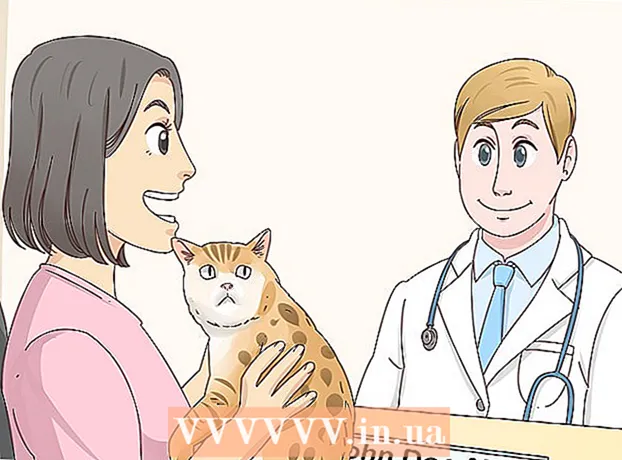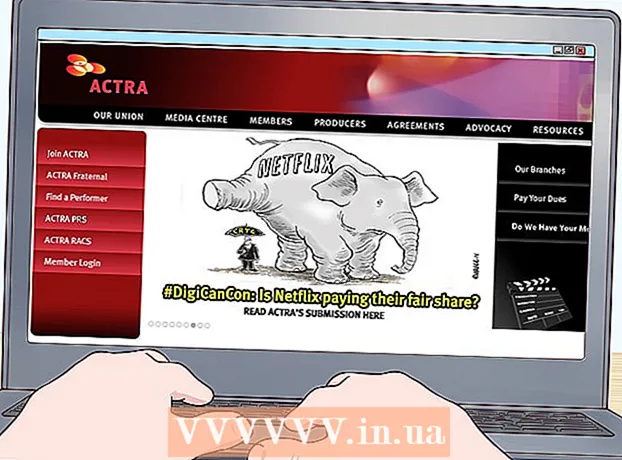Forfatter:
Carl Weaver
Oprettelsesdato:
1 Februar 2021
Opdateringsdato:
16 Kan 2024

Indhold
I denne artikel lærer du, hvordan du forbedrer streaming video, nemlig dens kvalitet og transmissionshastighed. Det meste af kvaliteten af streaming video afhænger af hastigheden og båndbredden på din internetforbindelse, men der er nogle trin, du kan tage for at reducere buffering og forbedre videostreaming fra tjenester som Netflix og endda YouTube.
Trin
 1 Begræns antallet af igangværende opgaver. Det vil sige, at du ikke skal downloade filer og lukke unødvendige programmer (og endda faner i browseren), når du ser streaming video.
1 Begræns antallet af igangværende opgaver. Det vil sige, at du ikke skal downloade filer og lukke unødvendige programmer (og endda faner i browseren), når du ser streaming video. - Luk for eksempel alle baggrundsprogrammer (Skype, Steam, anden webbrowser osv.), Som du ikke bruger, mens du ser streaming video.
- Hvis noget downloades på din computer, smartphone eller konsol, skal du vente på, at downloadet er fuldført, eller sætte det på pause.
 2 Afbryd midlertidigt andre enheder fra Internettet. Hvis andre computere, smartphones og så videre er forbundet til netværket, når du ser streaming video, optager disse enheder båndbredden på din internetforbindelse. Afbryd derfor sådanne enheder fra Internettet, når du skal se streaming video.
2 Afbryd midlertidigt andre enheder fra Internettet. Hvis andre computere, smartphones og så videre er forbundet til netværket, når du ser streaming video, optager disse enheder båndbredden på din internetforbindelse. Afbryd derfor sådanne enheder fra Internettet, når du skal se streaming video. - Hvis der kun er tilsluttet en enhed, der streamer video, til internettet, forbedres kvaliteten og overførselshastigheden markant.
 3 Se streamingvideo under lav aktivitet af andre brugere. Hvis din familie eller venner bruger din internetforbindelse, falder videostreamingskvaliteten. Se derfor streaming video, når andre mennesker ikke bruger internettet.
3 Se streamingvideo under lav aktivitet af andre brugere. Hvis din familie eller venner bruger din internetforbindelse, falder videostreamingskvaliteten. Se derfor streaming video, når andre mennesker ikke bruger internettet. - Find statistik over, hvilke tidsperioder i dit område / land der er toppe i internetbrug. For eksempel falder internethastigheden på hverdage i timerne efter arbejde.
 4 Kontroller din internetforbindelseshastighed. Hvis downloadhastigheden (i megabit per sekund, Mb / s) er betydeligt lavere end din internetudbyder angiver, skal du kontakte dem og løse dette problem.
4 Kontroller din internetforbindelseshastighed. Hvis downloadhastigheden (i megabit per sekund, Mb / s) er betydeligt lavere end din internetudbyder angiver, skal du kontakte dem og løse dette problem. - Hvis downloadhastigheden matcher den angivne, er kilden til problemet sandsynligvis hos dig og ikke hos udbyderen.
 5 Gendan din router til fabriksindstillingerne, hvis det er nødvendigt. Gør dette lejlighedsvis for at undgå at bremse din internetforbindelse.
5 Gendan din router til fabriksindstillingerne, hvis det er nødvendigt. Gør dette lejlighedsvis for at undgå at bremse din internetforbindelse. - Genstart af routeren sletter routerens cache.
- Hvis du nulstiller din router til fabriksindstillingerne, afbrydes smartphones, tablets, computere og andre enheder fra dit trådløse netværk.
 6 Opgrader din enhed til streaming af indhold. Uanset hvilken slags enhed det er - computer, smartphone, konsol, smart -tv - opdater det. For at gøre dette skal du kontrollere, om der er tilgængelige opdateringer, hver gang du har tænkt dig at se streaming video.
6 Opgrader din enhed til streaming af indhold. Uanset hvilken slags enhed det er - computer, smartphone, konsol, smart -tv - opdater det. For at gøre dette skal du kontrollere, om der er tilgængelige opdateringer, hver gang du har tænkt dig at se streaming video. - Denne regel har nogle begrænsninger for operativsystemer; Hvis du streamer video på en gammel enhed (f.eks. En 3- eller 4-årig Windows-bærbar computer), kan den muligvis ikke opdatere operativsystemet.
- Hvis du ser streaming video via en app som Netflix, skal du opdatere appen.
 7 Tegn en visuel linje mellem routeren og streaming -enheden. Jo flere forhindringer der er mellem streaming -enheden og routeren, jo værre er streamingindholdet. Sørg derfor for, at der ikke er nogen forhindringer mellem routeren og streaming -enheden.
7 Tegn en visuel linje mellem routeren og streaming -enheden. Jo flere forhindringer der er mellem streaming -enheden og routeren, jo værre er streamingindholdet. Sørg derfor for, at der ikke er nogen forhindringer mellem routeren og streaming -enheden. - Hvis dette ikke er muligt, reduceres antallet af elektriske apparater og omfangsrige genstande mellem routeren og streaming -enheden.
- Hvis du bruger en Ethernet -forbindelse, skal du springe dette trin over.
 8 Brug en Ethernet -forbindelse i stedet for en trådløs forbindelse. Hvis din streaming -enhed er forbundet til et trådløst netværk, kan du prøve at bruge en kabelforbundet forbindelse. Dette øger internetforbindelsens hastighed og pålidelighed og forhindrer streaming -enheden i at afbryde forbindelsen til internettet (medmindre routeren afbryder forbindelsen til netværket). Hvad mere er, med en kabelforbundet forbindelse behøver du ikke bekymre dig om forhindringer mellem streaming -enheden og routeren.
8 Brug en Ethernet -forbindelse i stedet for en trådløs forbindelse. Hvis din streaming -enhed er forbundet til et trådløst netværk, kan du prøve at bruge en kabelforbundet forbindelse. Dette øger internetforbindelsens hastighed og pålidelighed og forhindrer streaming -enheden i at afbryde forbindelsen til internettet (medmindre routeren afbryder forbindelsen til netværket). Hvad mere er, med en kabelforbundet forbindelse behøver du ikke bekymre dig om forhindringer mellem streaming -enheden og routeren. - Brug om muligt et afskærmet Ethernet -kabel, hvis routeren er langt (f.eks. I et andet rum) fra streaming -enheden. Et sådant kabel er vanskeligere at beskadige.
 9 Brug 5,0 GHz -kanalen i stedet for 2,4 GHz -kanalen på din router. Hvis du har en dual band router, har den to kanaler: 2,4 GHz og 5,0 GHz. 2,4 GHz -kanalen bruges oftere, så prøv at oprette forbindelse til 5,0 GHz -kanalen for at begrænse antallet af tilsluttede forbindelser.
9 Brug 5,0 GHz -kanalen i stedet for 2,4 GHz -kanalen på din router. Hvis du har en dual band router, har den to kanaler: 2,4 GHz og 5,0 GHz. 2,4 GHz -kanalen bruges oftere, så prøv at oprette forbindelse til 5,0 GHz -kanalen for at begrænse antallet af tilsluttede forbindelser. - De fleste dual-link routere sender to trådløse netværk. 5,0 GHz netværksnavnet er en variant af dit standard trådløse netværksnavn.
- Husk, at 5,0 GHz -kanalen giver en hurtigere forbindelse, men har et begrænset område, hvilket betyder, at streaming -enheden skal være tættere på routeren.
 10 Ændre kvaliteten af din streamingvideo. Desværre skal du muligvis gå på kompromis med videokvaliteten, for at den kan indlæses hurtigere. De fleste streamingtjenester og videoafspillere har en kvalitetsmenu (normalt markeret med et tandhjulsikon), hvorfra du kan vælge HD (eller et tal, der er lig med eller større end 720p) eller SD (eller et tal, der er lig med eller mindre end "480p") .
10 Ændre kvaliteten af din streamingvideo. Desværre skal du muligvis gå på kompromis med videokvaliteten, for at den kan indlæses hurtigere. De fleste streamingtjenester og videoafspillere har en kvalitetsmenu (normalt markeret med et tandhjulsikon), hvorfra du kan vælge HD (eller et tal, der er lig med eller større end 720p) eller SD (eller et tal, der er lig med eller mindre end "480p") . - Mange streamingtjenester, såsom Netflix, optimerer videokvaliteten til din internetforbindelse under opsætningen. Det betyder, at hvis du havde en højhastighedsinternetforbindelse under opsætningen og derefter faldt hastigheden, vil Netflix stadig streame video af højeste kvalitet, hvilket ikke er ideelt til din nuværende forbindelse.
Tips
- For de bedste resultater, køb den nyeste router og streaming-enhed, og opgrader til en højhastighedsinternetforbindelse.
Advarsler
- Hvis din routers maksimale downloadhastighed er lavere end den maksimale downloadhastighed for din internetforbindelse, spilder du penge.